Server 2003上如何设置重复执行的计划任务
1、在开始菜单中选择“控制面板”-》“计划任务”-》“添加计划任务”

2、弹出界面中选择下一步

3、然后点击浏览,选择要执行的exe或者bat文件

4、选择完任务名称中会显示出文件名。勾选每天,然后点击下一步。

5、再选择每天,和设置每天执行的开始时间,我这里设置为每天1点开始执行
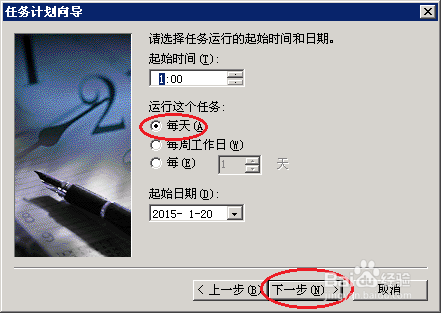
6、录入账号密码,不录入账号密码无法执行该任务,这一步必须填写正确。

7、勾选完成时打开高级属性,然后点击完成

8、在高级属性界面上选择“日程安排”。然后点击高级。

9、设置重复执行时间间隔和执行结束时间,我这里设置为30分钟重复一次,17点结束执行。

10、关闭该窗口后,高级属性界面上就会显示出刚才设置的任务属性信息。点击确定后,计划任务就设置好了。

声明:本网站引用、摘录或转载内容仅供网站访问者交流或参考,不代表本站立场,如存在版权或非法内容,请联系站长删除,联系邮箱:site.kefu@qq.com。
阅读量:119
阅读量:95
阅读量:38
阅读量:180
阅读量:53